Какие ещё существуют типы разъёмов для вентиляторов ПК
Конечно, CHA FAN – это только часть истории! На материнских платах есть несколько других разъёмов для вентиляторов, которые служат другим целям.
Вот более пристальный взгляд:
CPU FAN
CPU FAN, как следует из названия, используется для питания и управления кулером вашего процессора.
Кулер ЦП оснащен 4-контактным разъёмом с ШИМ, поэтому подключенный вентилятор можно легко настроить в соответствии с постоянно меняющейся температурой ЦП.
CPU OPT
CPU OPT расшифровывается как CPU Optional и используется для включения дополнительных вентиляторов ЦП. Для тех из вас, кому интересно, есть ли ощутимая разница между CPU FAN и CPU OPT, она есть!
- CPU FAN – это разъём вентилятора по умолчанию для вашего процессора, и если он не подключен (в зависимости от вашей материнской платы), это может даже препятствовать загрузке вашей системы.
- CPU OPT, с другой стороны, служит вторичным разъёмом CPU FAN, но не препятствует загрузке и не выдает никаких сообщений об ошибках.
Следовательно, CPU FAN является обязательным, а CPU OPT – нет (отсюда и название «опциональный»).
SYS FAN
Некоторые производители материнских плат используют метки SYS FAN вместо CHA FAN.
По сути, это одно и то же – они используются для вентиляторов системы / корпуса и бывают 3-контактными или 4-контактными.
Что это за контакты и что к ним подключать
Контакты с названием PWR_FAN можно найти практически на любой материнской плате. Ниже изображен один из вариантов этого разъёма.

Чтобы понять, что к нему нужно подключать, поподробнее изучим название контактов. «PWR» – аббревиатура от Power, в данном контексте «питание». «FAN» означает «вентилятор». Поэтому делаем логичный вывод – данная площадка предназначена для подключения вентилятора блока питания. В старых и некоторых современных БП существует выделенный вентилятор. Его можно подключить к материнской плате, например, в целях мониторинга или регулировки скорости.
Однако у большинства блоков питания такая возможность отсутствует. В таком случае к контактам PWR_FAN можно подключить дополнительный корпусный кулер. Дополнительное охлаждение может требоваться для компьютеров с мощными процессорами или видеокартами: чем производительнее данное аппаратное обеспечение, тем сильнее оно греется.
Как правило, разъём PWR_FAN состоит из 3 точек-пинов: земли, подачи питания и контакта управляющего датчика
Обратите внимание на то, что отсутствует четвертый PIN, который отвечает за контроль скорости вращения. Это значит, что регулировать обороты вентилятора, подключенного к этим контактам, не получится ни через BIOS, ни из-под операционной системы
Впрочем, на некоторых продвинутых кулерах такая возможность присутствует, но реализована через дополнительные подключения.
Кроме того, нужно быть внимательным и с питанием. На соответствующий контакт в PWR_FAN подается 12V, но на некоторых моделях это всего 5V. От этого значения зависит скорость вращения кулера: в первом случае он будет крутиться быстрее, что позитивно сказывается на качестве охлаждения и негативно на сроке работы вентилятора. Во втором — ситуация прямо противоположная.
В заключение хотим отметить последнюю особенность – хотя к PWR_FAN можно подсоединить кулер от процессора, делать этого не рекомендуется: БИОС и операционная система не смогут управлять данным вентилятором, что может привести к ошибкам или поломке.
Многим особо внимательным пользователям персональных компьютеров, которые любят изучать разъемы и штекеры на материнской плате, часто на глаза попадается трех или четырех штырьковый разъем под которым написано cha_fan. Причем в большинстве случаев разъемов с таким названием обычно несколько.

cha_fan на материнской плате
В данной статье мы расскажем о его назначении и вы поймете что и когда в него нужно подключать.
Как настроить скорость вращения кулеров компьютера
Существуют сотни приложений, которые позволяют настраивать скорость вращения кулеров компьютера. При этом некоторые программы разрешают регулировать только обороты вентиляторов только определенных компонентов.
Из наиболее удобных и простых программ для настройки скорости вращения кулеров компьютера можно выделить SpeedFan. Приложение бесплатное, и его можно загрузить с сайта разработчиков или из других проверенных источников в интернете. После загрузки программы ее потребуется установить, а далее запустить. При первом запуске программы SpeedFan может появиться информационное сообщение, которое потребуется закрыть.
Проверка скорости вращения кулеров
Далее следует блок из показателей скорости вращения кулеров (измеряется в RPM – количество оборотов за минуту) и температуры компонентов компьютера. Разберемся с тем, что обозначает каждый из показателей:
Стоит отметить, что все указанные выше обозначения являются условными, и они могут варьироваться. Не каждая материнская плата отдает информацию о том, какое наименование имеется у того или иного разъема для подключения кулера на ней. Например, на некоторых материнских платах в SpeedFan можно увидеть картину как на изображении ниже, то есть все кулеры будут подключены к разъемам Fan1 – Fan5, без точного определения предназначения каждого из них.
Также важно отметить, что программа SpeedFan позволяет управлять только кулерами, которые подключены к материнской плате. Дело в том, что 3-pin разъем от вентилятора можно запитать от материнской платы или от блока питания напрямую
Если он запитан от блока питания, то регулировать его скорость вращения не получится. Рекомендуется подключать все кулеры к материнской плате.
Справа от обозначений скорости вращения кулеров расположен блок с информацией о температуре компонентов компьютера. Стоит отметить, что SpeedFan является не самым точным диагностическим инструментом в данном плане, и определяет температуру он не всегда точно. Если возникают сомнения по одному или нескольким показателям, рекомендуется загрузить более профессиональное в плане мониторинга температуры ПО, например, AIDA64 или HWMonitor.
Настройка скорости вращения кулеров
Как можно понять, в верхнем окне программы SpeedFan расположены блоки с информационными сведениями о работе кулеров. Ниже находятся сами инструменты регулировки интенсивности вращения вентиляторов в компьютере. Они могут быть обозначены Pwm1 – Pwm3 или, например, Speed01 – Speed06. Разницы особой нет, поскольку определить по таким названиям, за работу какого из кулера отвечает та или иная регулировка невозможно.
Чтобы снизить или увеличить скорость вращения кулера, нужно нажимать соответствующие кнопки вверх и вниз в графах с интенсивностью вращения вентиляторов. При нажатии следует наблюдать за реакцией кулеров в диагностической информации выше. Таким образом удастся определить, за какой из вентилятор отвечает та или иная настройка.
Важно:
Снижая скорость вращения вентиляторов для уменьшения уровня шума при работе компьютера, не забывайте контролировать температуру компонентов системного блока, чтобы избежать перегрева. Многим особо внимательным пользователям персональных компьютеров, которые любят изучать разъемы и штекеры на материнской плате, часто на глаза попадается трех или четырех штырьковый разъем под которым написано cha_fan
Причем в большинстве случаев разъемов с таким названием обычно несколько
Многим особо внимательным пользователям персональных компьютеров, которые любят изучать разъемы и штекеры на материнской плате, часто на глаза попадается трех или четырех штырьковый разъем под которым написано cha_fan. Причем в большинстве случаев разъемов с таким названием обычно несколько.
cha_fan на материнской плате
В данной статье мы расскажем о его назначении и вы поймете что и когда в него нужно подключать.
Что такое CHA FAN
CHA FAN расшифровывается как chassis fan и используется для питания дополнительных вентиляторов в вашей системе через 4-контактный или 3-контактный разъём.
Шасси – это другое слово для определения «корпуса для ПК», и поэтому разъём CHA FAN, в основном, используется для питания и управления дополнительными вентиляторами корпуса ПК.

В зависимости от используемой материнской платы у вас будет от одного до шести разъёмов CHA FAN наряду с CPU FAN и, возможно, CPU OPT.
- 3-контактные разъёмы CHA FAN не имеют возможности точно регулировать обороты. Обычно они работают на максимальной скорости, хотя можно немного снизить её, понизив напряжение.
- 4-контактные разъёмы CHA FAN предлагают широтно-импульсную модуляцию на четвёртом проводе, что позволяет напрямую контролировать скорость вращения.

Скорость вращения можно контролировать через BIOS, специальное программное обеспечение или операционную систему. Корректировки основаны на данных о внутренней температуре, будь то средняя температура системы или температура процессора.
На изображении ниже вы можете увидеть, как можно управлять отдельными вентиляторами, регулируя кривую их вращения и выбирая датчик температуры источника.
В этом MSI BIOS разъём CHA_FAN1 будет управляться через вкладку «System 1», разъём CHA_FAN2 через «System 2» и т.д., в зависимости от того, к чему подключены вентиляторы вашего корпуса.
Некоторые производители материнских плат используют заголовок «SYS_FAN» вместо CHA_FAN, но, по сути, это одно и то же.
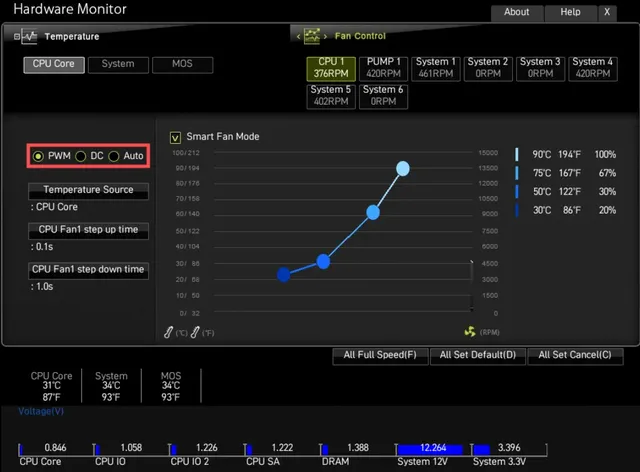
Когда нужно ставить дополнительные корпусные вентиляторы?
Некоторые пользователи думают, что чем больше в корпусе вентиляторов, тем лучше. Основываясь этим доводом они лепят их в корпус столько, сколько их туда влазит.
Запомните! Дополнительные вентиляторы нужны лишь тогда, когда температура компонентов внутри системного блока в нагрузке превышает допустимую, либо приближается к допустимому порогу.
Поэтому для начала посмотрите температуру процессора, видеокарты, жестких дисков и мостов, а уже потом принимайте решение о необходимости установки корпусных вентиляторов.
Зачастую проблема с перегревом решается заменой термопасты и чисткой от пыли, а не установкой доп. вентилятора.
Стоит учесть, что каждый дополнительный кулер (вентилятор) это лишний шум и потребитель электричества.
W_PUMP — что это?
Второй разьем/название для подключения насоса/вентилятора. Предположительно используется для систем охлаждения с двумя насосами — например один для видеокарты (GPU) или для подключения вентилятора СВО.
Особенность W_PUMP — увеличенный подаваемый ток.
Некоторые пользователи подключали корпусный вентилятор, проблем не было.
Например в плате ROG Maximus X Hero присутствует разьем W_PUMP, однако в инструкции указано более высокое напряжение — 3А и 36 Вт, присутствуют настройки в BIOS, совмещенные с AIO Pump.
Для чего нужен разъем AIO_PUMP на мат. плате?
Для чего нужен разъем AIO_PUMP на материнской плате?Данный разъем можно увидеть на материнских платах различных производителей, например таких как Asus, Gigabyte, Asrock, MSI и т.д. На платах из бюджетного сегмента вы его вряд ли встретите
А вот на более дорогих он попадается гораздо чаще.В данной статье мы расскажем о назначении AIO_PUMP, а также о том ,что к нему подключают.Разъемы подключения охлаждения процессораСразу стоит отметить, что в зависимости от модели материнской платы AIO_PUMP также может быть подписан как AIO_PUMP_FAN.Некоторые из Вас наверняка обратили внимание, что данный разъем находится недалеко от разъема подключения кулера охлаждения процессора CPU_ FAN. И это неспроста
Ведь CPU_FAN и AIO_PUMP это разъемы подключения различных типов охлаждения.Воздушное охлаждение процесораЕсли CPU_FAN нужен для подключения вентилятора обычного воздушного охлаждения, то AIO_PUMP нужен для подключения водяного охлаждения, а именно помпы, прокачивающей жидкость по контуру.Пример водяного охлаждения процессораВодяное охлаждение используется достаточно редко. Несмотря на то, что оно гораздо более эффективно и работает бесшумно, из-за своей цены и сложности установки данный тип охлаждения процессоров не получил особого распространения. Да и нужна такая сверхэффективность в основном только тем, кто занимается серьезным разгоном процессоров.ВыводРазъем AIO_PUMP (он же AIO_PUMP_FAN) встречается на достаточно дорогих материнских платах и служит для подключения помпы водяной системы охлаждения процессора или видеокарты.
Лучшая благодарность автору — репост к себе на страничку:
Приветствую. Материнская плата содержит одно устройство, от которого зависит пожалуй вся производительность компьютера — процессор (CPU). Некоторые модели можно разогнать — повысить тактовую частоту изменив напряжение. В результате устройство работает вне штатных условий, температура повышается, что требует особого охлаждения, например водяного.
Данный разьем предназначен для подключения помпы (насоса) водяного охлаждения (СВО).
Например разьем AIO_PUMP присутствует на игровой материнке ASUS ROG Maximus X Hero, в мануале к плате указана допустимая нагрузка — 1А и 12 Вт, отсутствует управление Q-Fan, всегда подается максимальное напряжение (работа может зависеть от температуры, настройки присутствуют в BIOS).
AIO_PUMP встречается на дорогих материнках (игровых), которые изначально проектировались с учетом разгона, например содержат качественную систему питания (VRM — Voltage Regulator Module) с массивными радиаторами.
Также может быть разьем AIO_PUMP_FAN — является вторым названием или предназначен для подключения вентилятора радиатора жидкостного охлаждения (зависит от модели СВО).
AIO_PUMP стандартно расположен возле сокета установки процессора:
Перед подключением СВО — обязательно читайте инструкцию к материнке/СВО.
Также на плате может быть CPU_FAN — необходим для подключения обычного вентилятора охлаждения процессора.
Водяное охлаждение намного эффективнее чем обычное. Используется в основном при разгоне процессора, когда температуру понизить обычным радиатором с вентилятором — не так просто. Достойный радиатор охлаждения, например фирмы Noctua — стоит недешево, а зачастую как бюджетная модель СВО.
- ROG Guru: Yellow Belt Terepin PC Specs AIO Pump connector
Hey, can I use this connector for chassis fan without issues?
- Nate152 PC Specs
- ROG Guru: White Belt
mcleod52 PC Specs
- ROG Guru: Yellow Belt Terepin PC Specs Well I tried it, but unfortunately its functionality is severely limited; fan curve has only two points and I can’t set source of temperature.
Odoslané z XT1635-02 pomocou Tapatalku
- ROG Guru: Gold Belt Menthol PC Specs
Are you using the bios to control your fans, or are you using software? Personally I use the bios for fan control and purchase the correct fan for the job, it may not have the fine control of software but it always works without issue
Posting Permissions
- You may not post new threads
- You may not post replies
- You may not post attachments
- BB code is On
- Smilies are On
- HTML code is Off
Что-то непонятное, страшна
Есть еще подобные 4-х пиновые разъемы, но с совершенно другими надписями. И вот что делать с ними и за что они отвечают? Можно ли в них воткнуть вентиляторы?
AIO_PUMP
Нужен для подключения помпы жидкостной системы охлаждения.
Функционально не отличается от обычного CHA_FAN, CPU_FAN, и тому подобных, то есть в разъем помпы спокойно можно подключить и вентилятор.
W-PUMP+
Используется и встречается на дорогих платах, и нужен в основном для построения кастомных систем охлаждения.
То же самое, что и AIO_PUMP, но усиленный: выдерживает ток до 3А, то есть можно подключить несколько помп, например.
H-AMP_FAN
Усиленный разъем CHA_FAN. Используется для подключения или нескольких вентиляторов одновременно, или для одного, но очень мощного.
Отличия — только в токе, который разъем способен выдержать.
EXT_FAN
5-пиновый разъем, предназначенный для подключения к плате реобаса, хаба и вот всякого такого.
Встречается нечасто, есть преимущественно в платах топ-сегмента.
Вот, вроде бы, все разъемы для подключения устройств охлаждения в компьютере. Разница, как правило, только в определении системой такого вентилятора, так что если вы, например, поставили корпусный вентилятор в разъем для помпы — ничего не произойдет, просто плата будет думать, что у вас помпа, а у вас вентилятор.
Все разъемы — типовые, выдерживают ток около 1А (кроме усиленных, они, разумеется, рассчитаны на больший ток для подключения нескольких вертушек).
Подпишись на телеграм (там IT-новости), Ютуб (там иногда выходят прикольные видео), и группу ВК (там пока ничего нет, но это только пока).
А если хочешь помочь мне с развитием канала — буду благодарен за каждый репост! Спасибо!

























